この記事には広告を含む場合があります。
記事内で紹介する商品を購入することで、当サイトに売り上げの一部が還元されることがあります。
ども。あいしんくいっと( @ithinkitnet)です。
前に「Amazon「PrimeMusic」は曲数少なめだけど、バックグラウンド演奏出来て便利で感動!」といった記事を書きました。
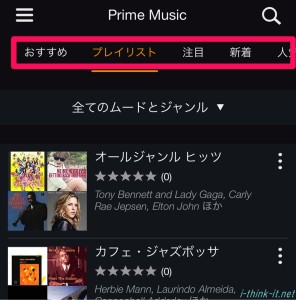 Amazon「PrimeMusic」は曲数少なめだけど、バックグラウンド演奏も出来て便利で感動!
Amazon「PrimeMusic」は曲数少なめだけど、バックグラウンド演奏も出来て便利で感動!
今回はスマホアプリ「AmazonMusic」を使った「PrimeMusic」の少し突っ込んだレビューをしてみたいと思います。
それにしても、Amazonプライムに加入してるだけで、追加料金無しで音楽が聴けるという「PrimeMusic」は想像以上にサイコーです♪
(楽曲の少なさを除いて)
基本的な操作方法
前回にもチラッと紹介したのですが、PrimeMusicのメイン画面はこんな感じ。
「おすすめ」、「プレイリスト」、「注目」、「新着」、「人気」といったメニューが用意されてます。
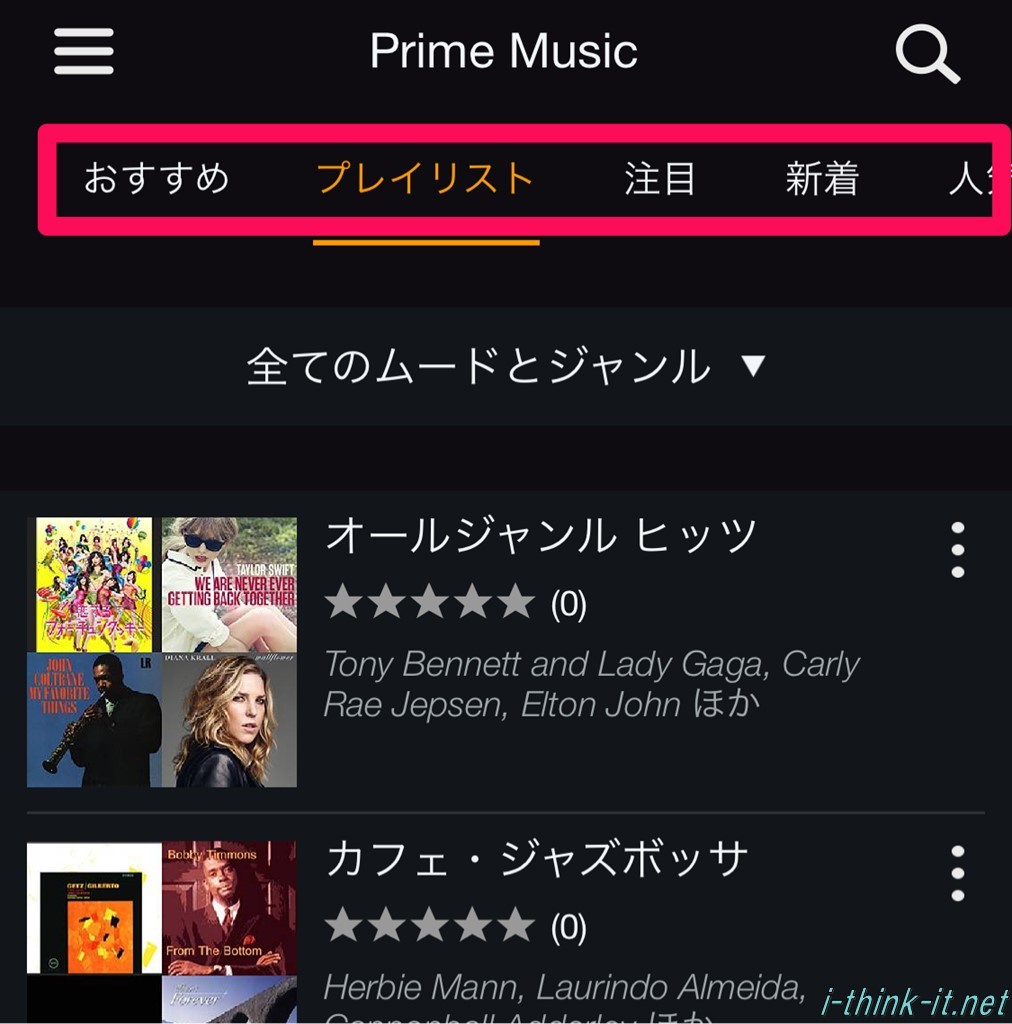
曲を検索
とは言え、用意されているメニューから聞きたい曲をチョイスするのは少し面倒なので、検索機能を利用すると良いと思います。
検索は右上の「虫眼鏡」をタップして使います。
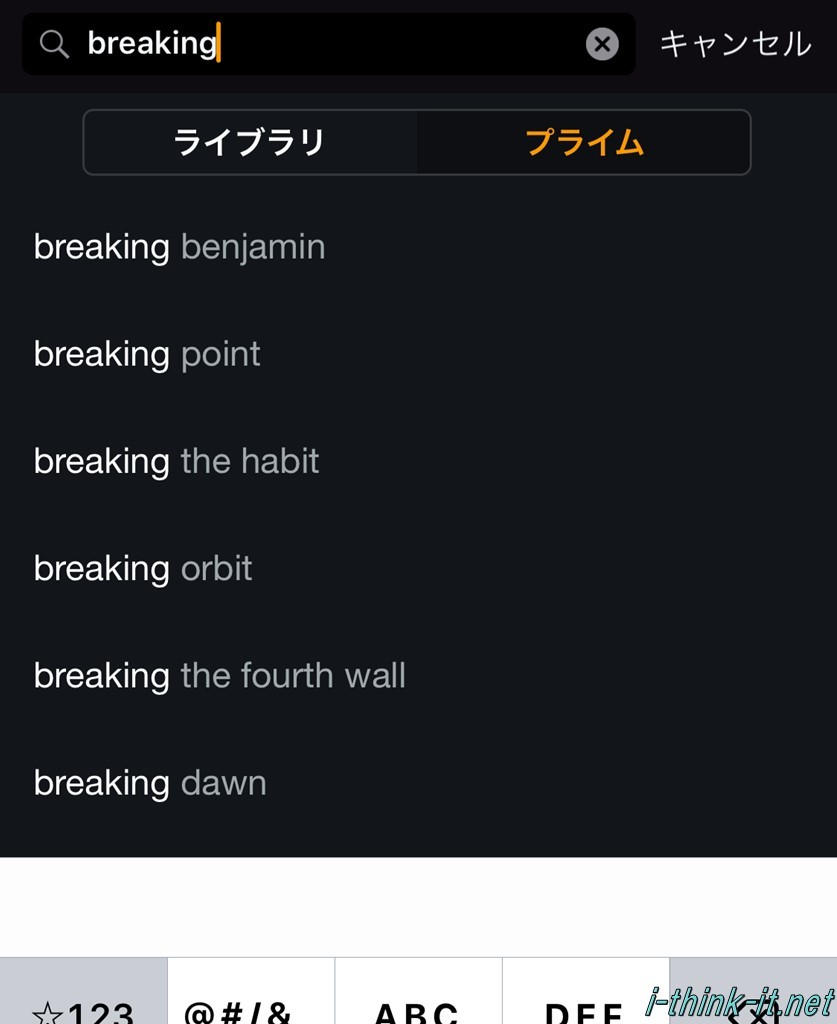
ただ、残念なことに「文字を打つたびに候補が表示される」はされるのですが、感度が良くないので快適では無いです。。。
しかも、検索結果もどこか変。
「breaking benjamin」を検索したつもりが、何か変なのが引っかかったり。

検索機能についてはアップデートでの改善を期待したいですね。
(今のままでは使えない)
ダウンロードしてオフラインで聴く
このAmazonミュージックアプリの良いところとして、「ダウンロードしてオフラインでも曲を聴ける」というものがあります。
これはものすごく便利な機能ですね。
WiFi環境以外だと、パケット代かかりますし、そもそもネットに繋がらない(オフライン)だと曲を聴くことが出来ませんからね。
なので、あらかじめダウンロードしておけば、ネットに繋がらない場所でも曲を聴くことが出来る。
これは素晴らしい!
曲をダウンロード
まず、ダウンロードしたい曲を選びます。
そして、左のボタンをタップします。
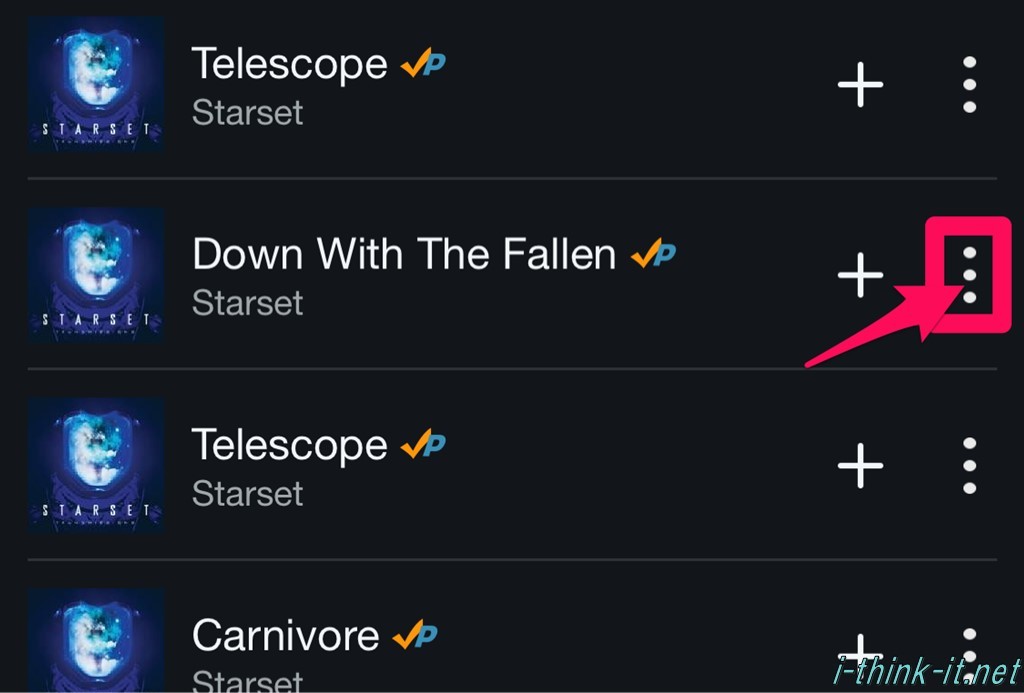
メニューが表示されるので「ダウンロード」をタップします。
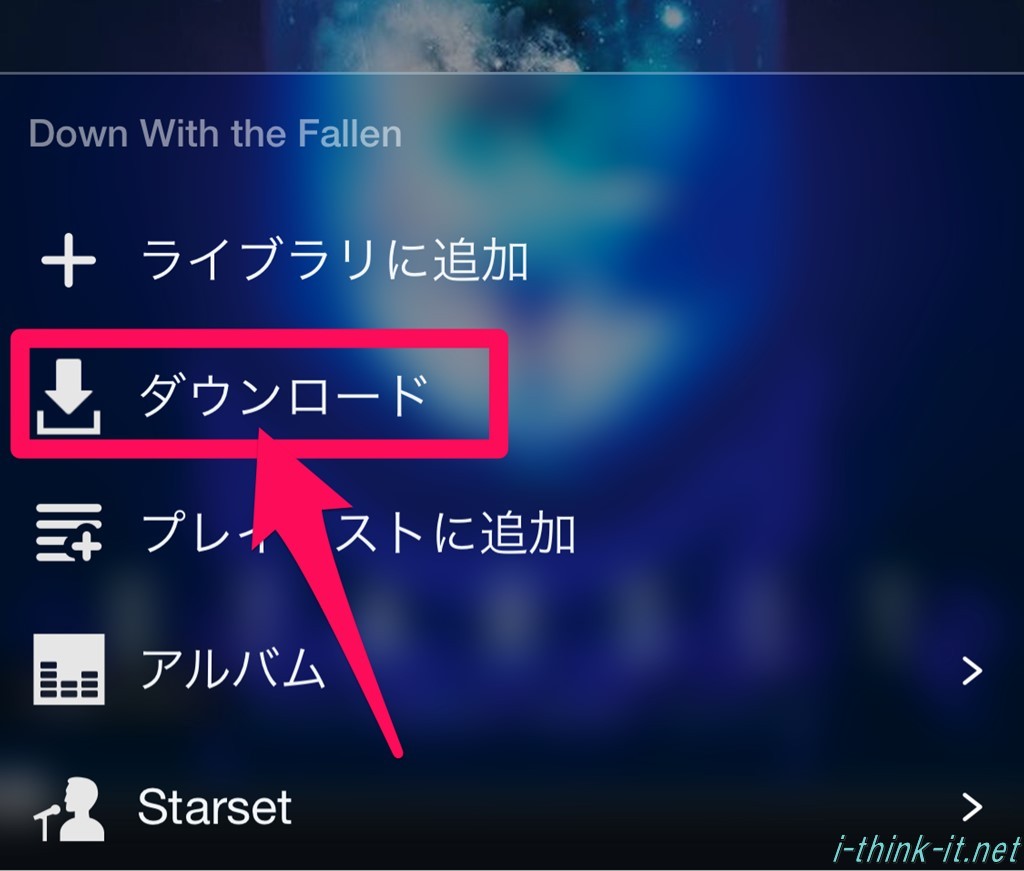
すると、「ダウンロードリストに楽曲を追加しました」と表示されます。

以上で曲がダウンロードされます。
ただし、上記が表示されてからダウンロード完了までは少し時間がかかるので注意が必要です。
ダウンロードしたはずなのに楽曲が無い、なんてことにならないように「ダウンロードされたこと」を確認した方が良さそうです。
ダウンロードした曲を聴く
では、ダウンロードした曲を聴くにはどうすれば良いのか?
まず、左上のボタンをタップします。
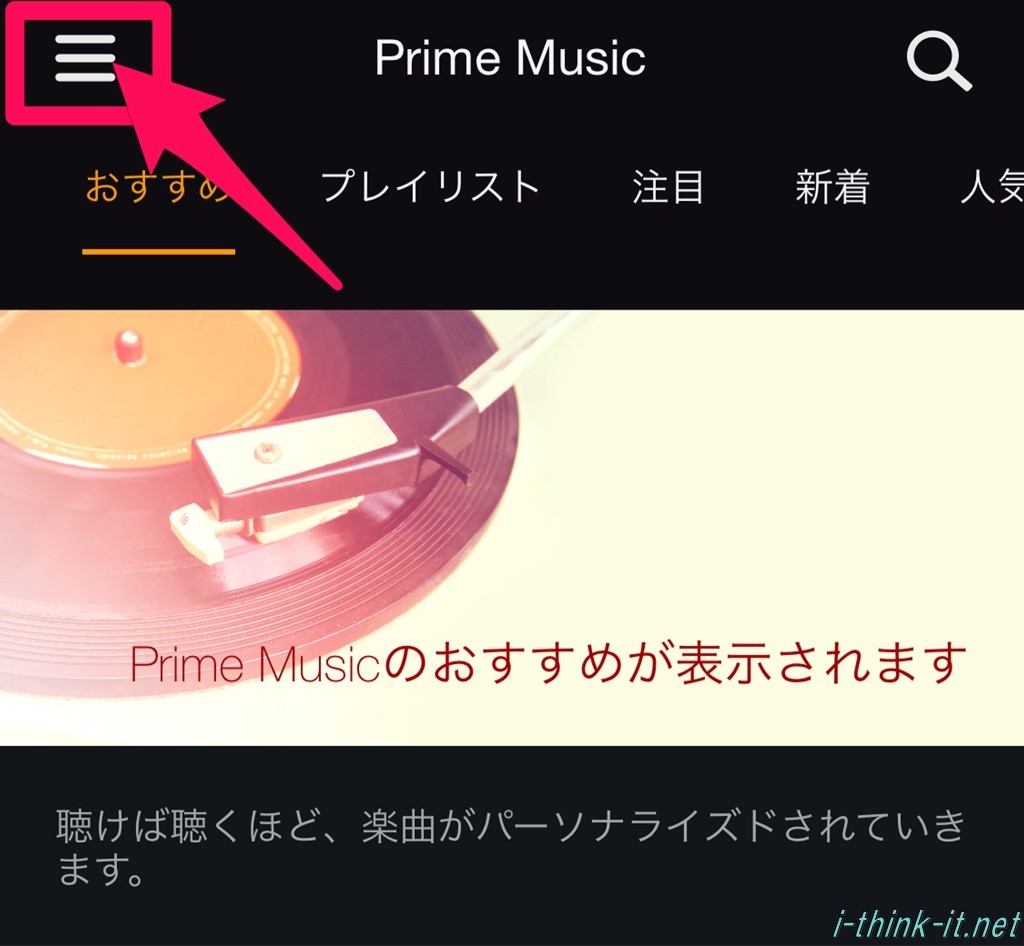
すると、下のような画面が表示されるので、「ライブラリ」をタップします。
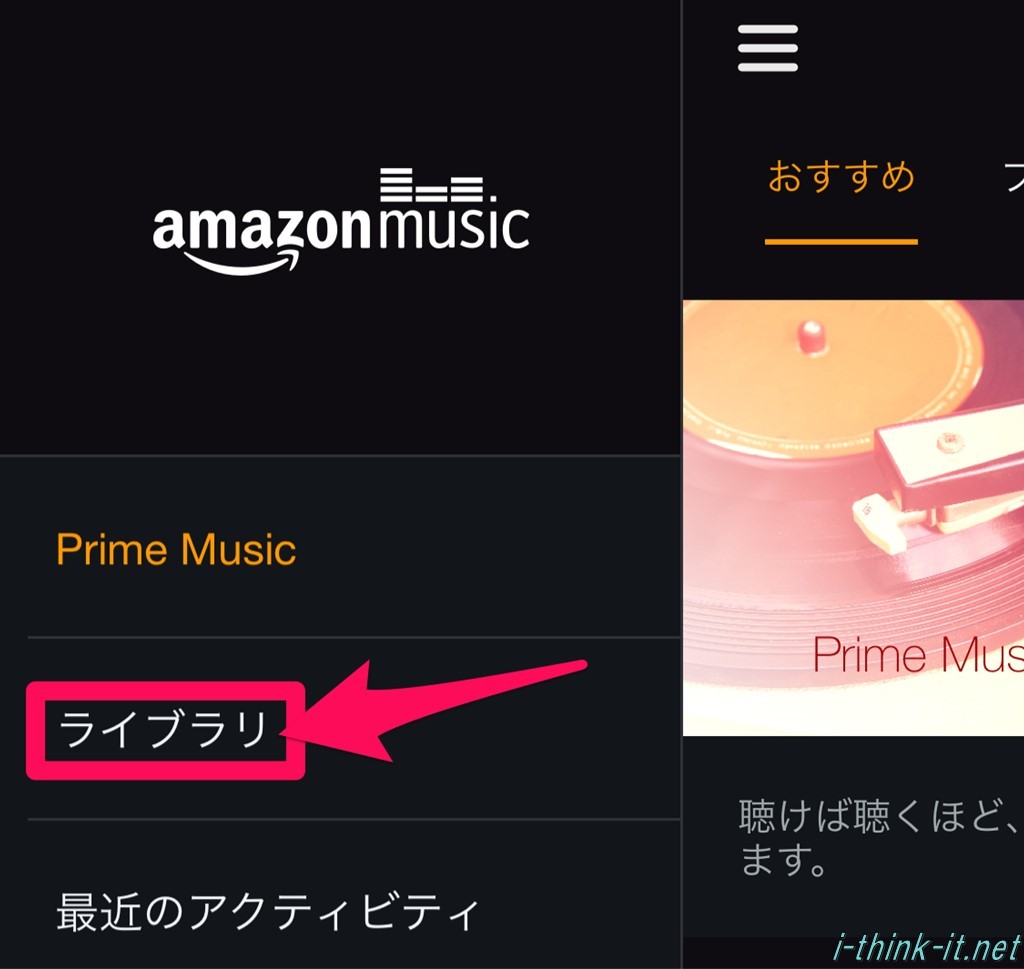
すると、ダウンロードした曲を確認することが出来ますので、再生なりなんなりしましょうw
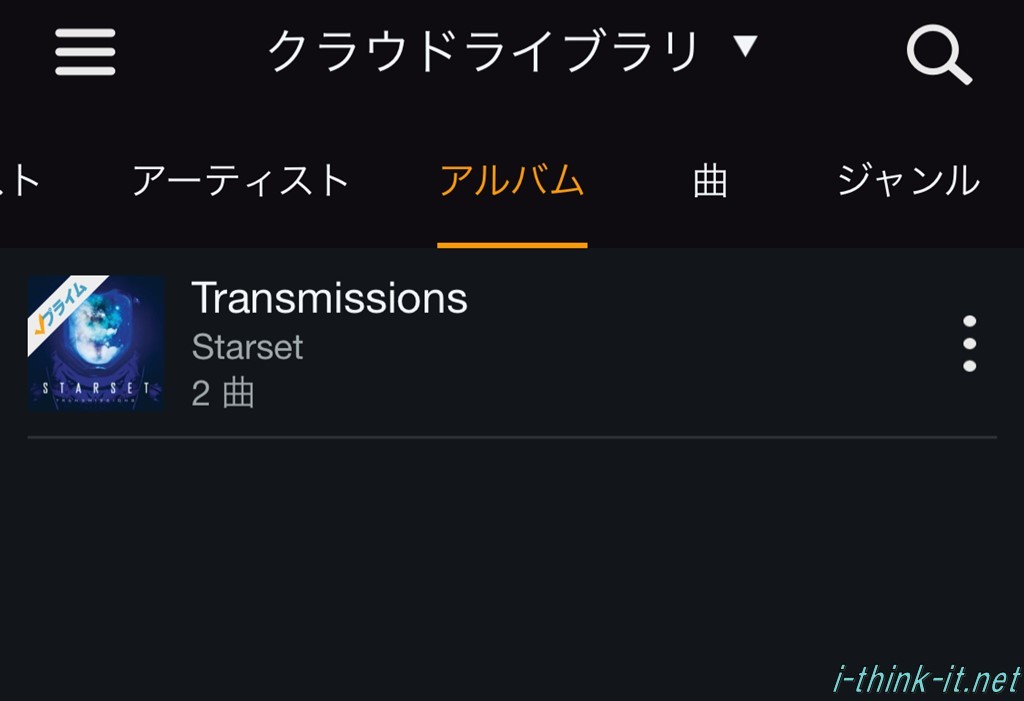
どうやら、ダウンロードした曲は「クラウドライブラリ」というものにリストされるみたいですね。
オフライン再生
試しにオフライン(機内モード)でプライムミュージックが聴けるか試してみました。
「WiFiをオンにしなさい」というメッセージは表示されるのですが、OKをタップすると、
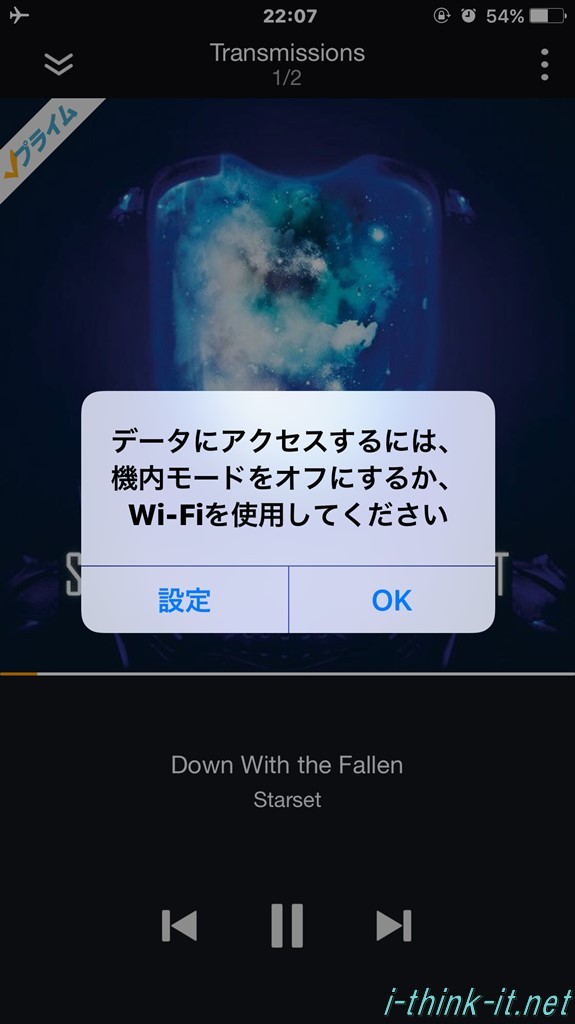
オフラインでもちゃんと「再生」出来ることが確認出来ました。
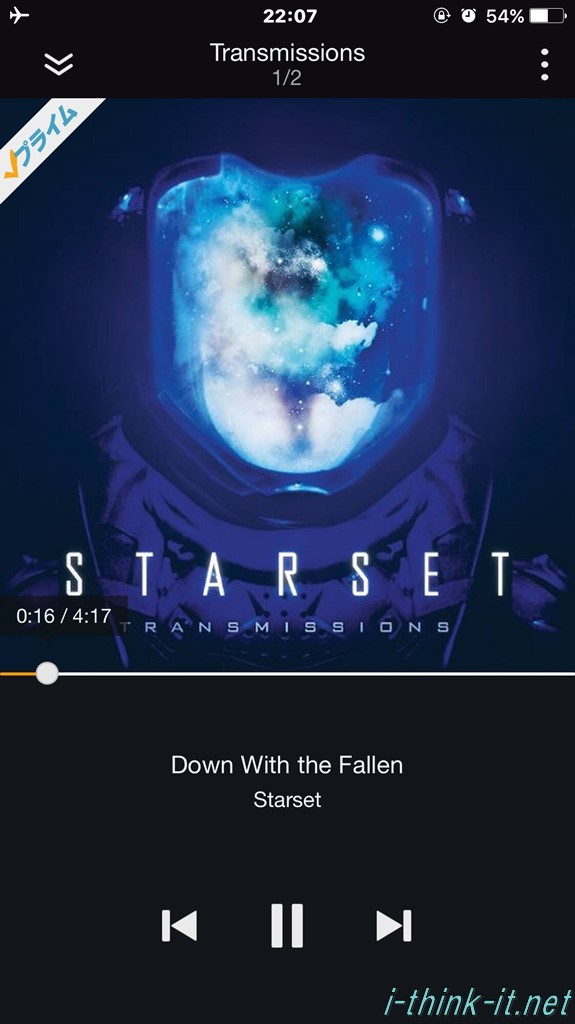
iPhoneロック中でも聴ける
操作じゃないんですけど、「iPhoneをロックしてる状態でも再生」出来るのはありがたいですね。
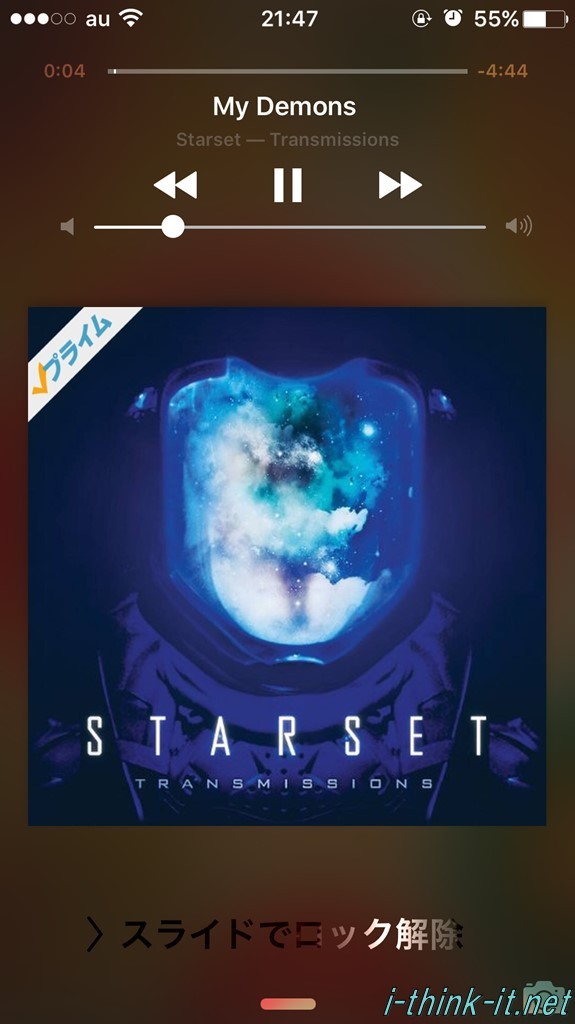
ロック画面でも再生可能なんて、、、。iPhoneを聴きながらの作業が捗りそうです♪
提供されている曲はどんな感じか?
肝心の楽曲はというと、、、
まず、「邦楽」は圧倒的に少ないですね。
嬉しい・嬉しくないは別として、AKBとかはあったりするのですが、
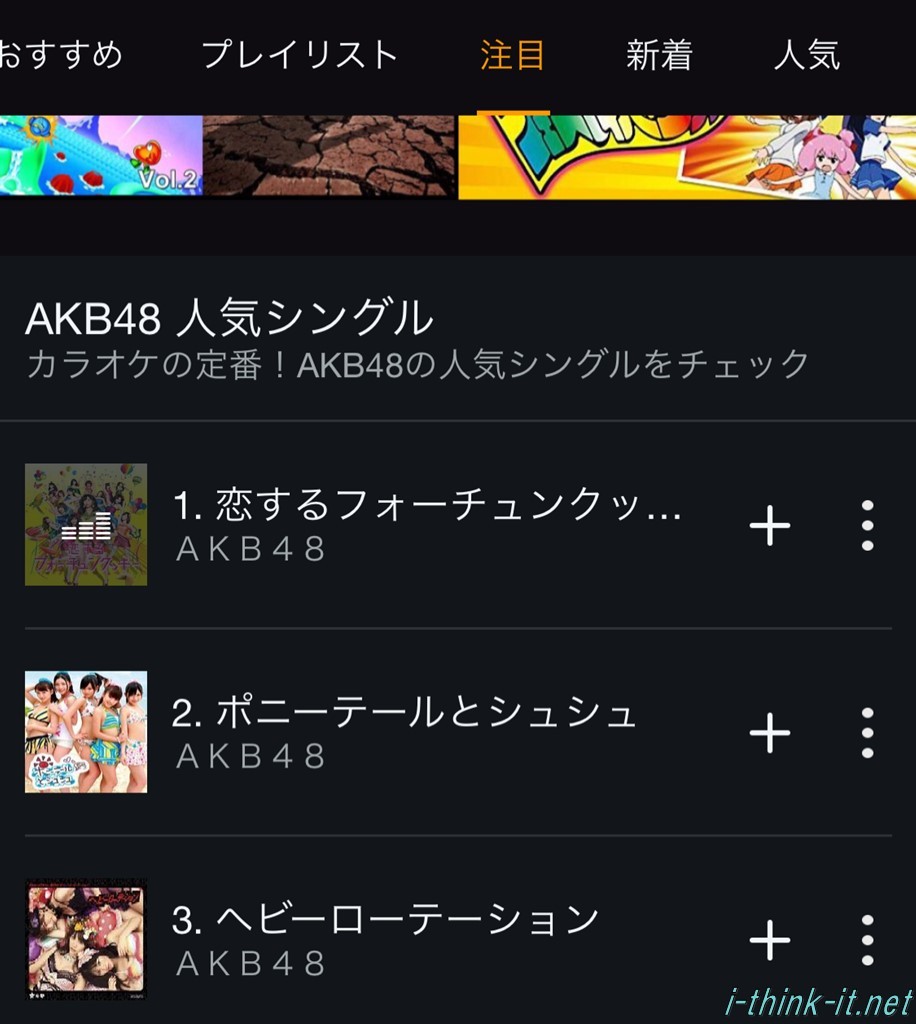
ちょっと掘り下げると「オルゴールサウンド」に早変わり(笑)
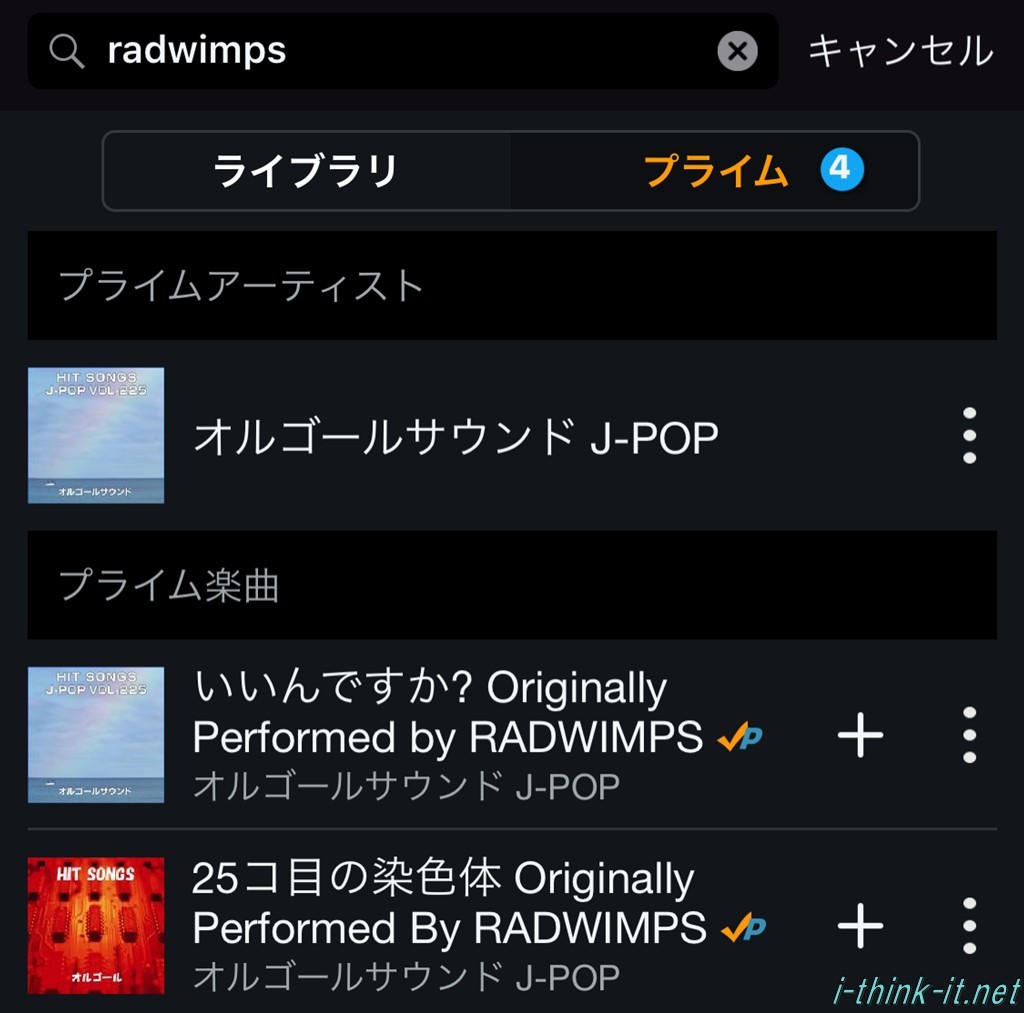
「オルゴールサウンドとか、需要あるのか?」って感じ。
流行りの「babymetal」とかも、オルゴールサウンド。。。
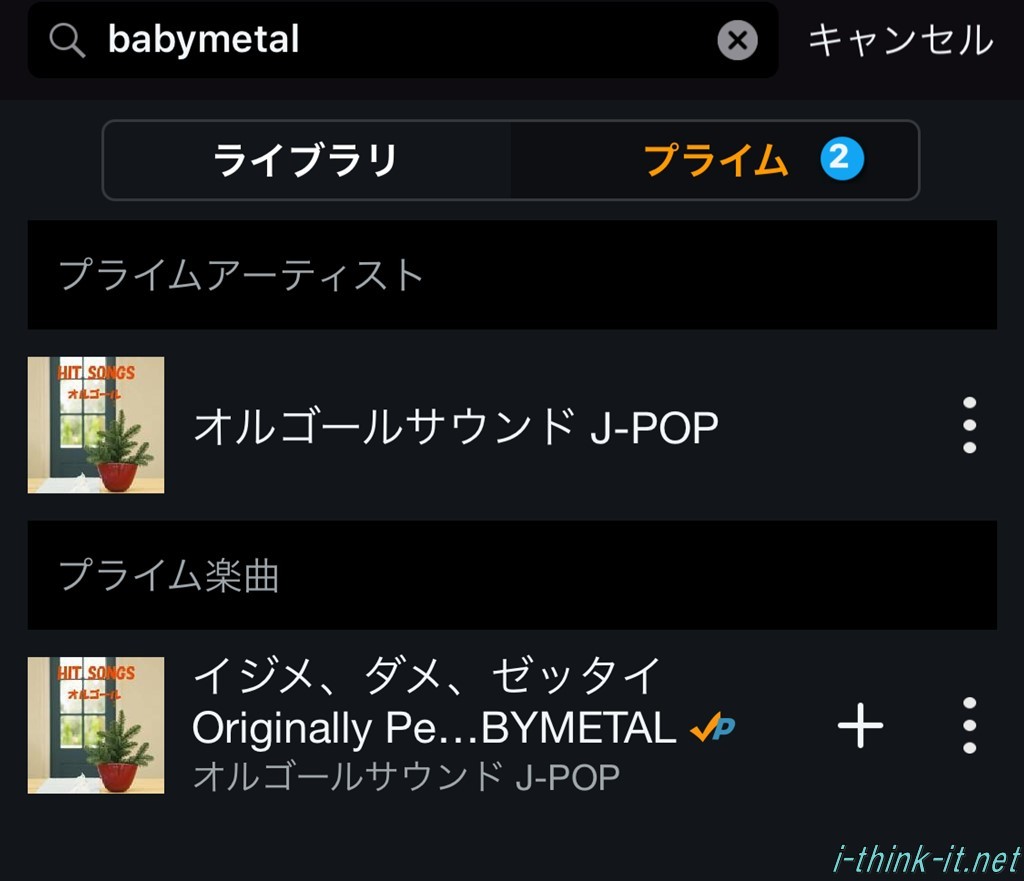
ちなみに「邦楽」もまだまだですね。。。
私は洋楽がスキなのですが、結果として聴きたい曲の半分もない残念な感じでした。。。
結論として、現時点(2015/11/20)では「邦楽・洋楽」ともに品揃えにはまったく期待出来ません。
検索してみて、“あればラッキー” みたいなレベル感。
(どないやねん♪)
まぁ、あくまでAmazonプライムのオマケですからね。
文句は言えませんが、Amazon様の今後の神対応(楽曲追加)に期待ですかね〜w
以上、あいしんくいっとでした。

